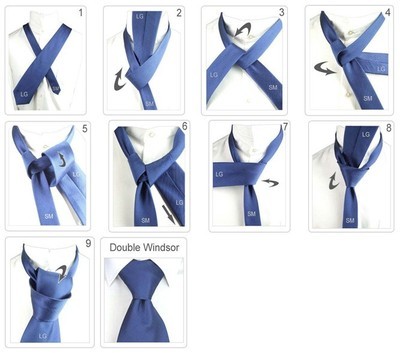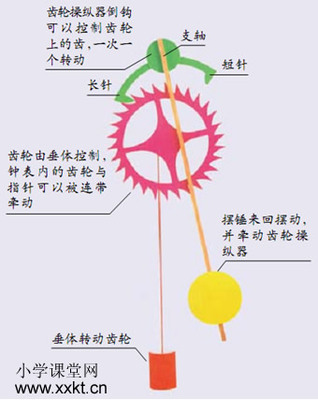想要自己的头像与众不同,显自己个性,自己制作一个吧。只需要一分钟,让你学会制作。
一分钟,使用PS制作闪动头像,让自己与众不同――工具/原料Photoshop
一分钟,使用PS制作闪动头像,让自己与众不同――方法/步骤一分钟,使用PS制作闪动头像,让自己与众不同 1、
打开photoshopcs3软件(我的电脑只有这个版本的,大家的可能更高级一些哦)
一分钟,使用PS制作闪动头像,让自己与众不同 2、
打开后就到了软件界面
一分钟,使用PS制作闪动头像,让自己与众不同 3、
用小窗口打开你要用的图片所在的文件夹(小窗口放在软件的上面)
一分钟,使用PS制作闪动头像,让自己与众不同 4、
左手按住控制键(ctrl键)然后用鼠标依次点击需要制作闪图的图片(做闪图我一般都是做三帧的哦,不管做几帧的方法都是一样的)
一分钟,使用PS制作闪动头像,让自己与众不同_爆闪头像制作
一分钟,使用PS制作闪动头像,让自己与众不同 5、
按住鼠标左键把图片一块拖到PS中(有时图片可能显示的慢,等一会就行的)
一分钟,使用PS制作闪动头像,让自己与众不同 6、
点开文件选项,在下拉框里面选择点开新建选项
一分钟,使用PS制作闪动头像,让自己与众不同 7、
出现了下面的对话框,并把圈中的数值都改为120把单位改成像素(旺旺闪动头像的大小规定为120*120像素)设定好数值后点击确定就行啦好
一分钟,使用PS制作闪动头像,让自己与众不同_爆闪头像制作
一分钟,使用PS制作闪动头像,让自己与众不同 8、
出现了一个空白120*120的小文档 当然还有其它方法裁剪图片,我一般用这种方法哦。
一分钟,使用PS制作闪动头像,让自己与众不同 9、
点一下左侧裁剪工具按钮,为了确保裁剪的是新建空白文档大小的图片,如第二张图所示需要点击一下新建的小文档让它图框的颜色是深颜色的就行
一分钟,使用PS制作闪动头像,让自己与众不同_爆闪头像制作
一分钟,使用PS制作闪动头像,让自己与众不同 10、
点击一下圈中的前面的图像(就是指的新建的空白小文档,因为我们把它放在了最上面所以是前面的图像,看一下裁剪工具的宽和高的数值都是4.233厘米啦)
一分钟,使用PS制作闪动头像,让自己与众不同 11、
把鼠标移动到任意一张需要裁剪的图上剪裁下你需要的内容就好啦
一分钟,使用PS制作闪动头像,让自己与众不同 12、
按以上方法依次裁剪完其他图像就好了(没有先后顺序,您随意)
一分钟,使用PS制作闪动头像,让自己与众不同_爆闪头像制作

一分钟,使用PS制作闪动头像,让自己与众不同 13、
给图片解锁(因为新的图片的图层都是锁住的不能移动,需要先把锁解开)点击小图
片然后点击开右边的图层选项,双击深色条块(图中上面有小图片和小锁的深色条块)就出现以下对话框,什么也不用动直接按确定就好了。
一分钟,使用PS制作闪动头像,让自己与众不同 14、
把小图片按以上方法依次都解锁后就如小图圈中所示小锁就拜拜啦
一分钟,使用PS制作闪动头像,让自己与众不同 15、
使用移动工具(点一下移动工具 按钮)
一分钟,使用PS制作闪动头像,让自己与众不同_爆闪头像制作
一分钟,使用PS制作闪动头像,让自己与众不同 16、
随意把两张移动到第三张中去就行(当然也可以把闪动图的第一张放在最上面,我认为这没什么意义,因为做好后是循环闪动的看不出先后顺序来哦)
一分钟,使用PS制作闪动头像,让自己与众不同 17、
把移动到一起的小图片对好位置,和背景边框对好,在右边的图层中可以看出对没对好
一分钟,使用PS制作闪动头像,让自己与众不同 18、
先点击一下合并好的图片,然后点击开软件上面的窗口选项,在下拉中找到动画 选项并点击开
一分钟,使用PS制作闪动头像,让自己与众不同_爆闪头像制作
一分钟,使用PS制作闪动头像,让自己与众不同 19、
会出现以下对话栏(这时需要点击长条对话栏的右下角的三个小方块)有时也可能直接出现下一步
一分钟,使用PS制作闪动头像,让自己与众不同 20、
出现了如下对话栏,点击圈中的复制所有帧
一分钟,使用PS制作闪动头像,让自己与众不同 21、
因为我们所做的闪图有三帧,所以再点击两下就行啦
一分钟,使用PS制作闪动头像,让自己与众不同_爆闪头像制作
一分钟,使用PS制作闪动头像,让自己与众不同 22、
长条对话栏中的第一张图片我们作为闪图的第一张就可以啦,我们现在从第二张做起,点击一下长条中的第二张小图片,然后在右边图层选项中把你不想作为第二张图片的小眼睛点击去掉就行,只留需要的那张。
一分钟,使用PS制作闪动头像,让自己与众不同 23、
按上面方法做好最后一张图片,看看帧中三张图片不一样就行啦
一分钟,使用PS制作闪动头像,让自己与众不同 24、
在长条对话栏左下把闪动次数和延迟时间改一下(根据自己需要设定延迟时间让它快闪还是慢闪哦,闪动次数一般设定为永远)
一分钟,使用PS制作闪动头像,让自己与众不同_爆闪头像制作
一分钟,使用PS制作闪动头像,让自己与众不同 25、
现在就可以看一下我们制作的闪动效果啦,呵呵(点击一下播放按钮)
一分钟,使用PS制作闪动头像,让自己与众不同 26、
点击一下合并图层后的图片(以防储存错了)
一分钟,使用PS制作闪动头像,让自己与众不同 27、
储存,点开 软件左上方文件选项,在下拉中点击储存为wed和设备所用格式就会出现下面对话框,直接点击右上角的储存就ok啦。
一分钟,使用PS制作闪动头像,让自己与众不同_爆闪头像制作
一分钟,使用PS制作闪动头像,让自己与众不同――注意事项看起来,步骤较多,实际操作中,很快的。我只是写得清楚一点,让每一个人都可以学会。
 爱华网
爱华网